Kung ikaw ay isang regular na gumagamit ng laptop, alam mo kung gaano nakakadismaya na makitungo sa limitadong espasyo sa imbakan.Ang isang paraan upang makayanan ito ay ang bumili ng USB stick o external hard drive para iimbak ang iyong mga file, larawan, dokumento at video.
Sa kasamaang palad, kapag nagse-save ng malalaking file nang higit sa 4GB, kadalasang nangyayari ang error na "napakalaki ng file para sa patutunguhang filesystem," na nangangahulugang hindi mo ito maililipat o makopya.Ito ay hindi dahil wala kang sapat na espasyo na kailangan mo, ngunit dahil ang filesystem ay nasa format na hindi ito kayang hawakan.Ano ang responsibilidad?FAT32 file system.
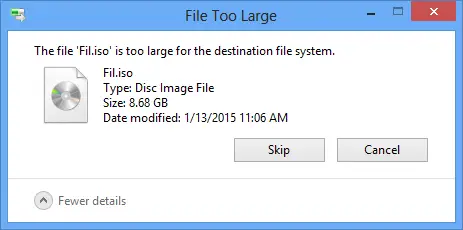
Ano ang FAT32 file system?
Kapag una kang nag-set up ng USB stick, external hard drive, o kahit isang SD card, hihilingin sa iyo ng Windows na i-format ang drive para makapag-imbak ito ng data.Maaari kang pumili mula sa iba't ibang mga file system, ang pinakakaraniwan ay FAT32, exFAT, at NTFS.Ang mga filesystem na ito ay isang paraan lamang ng pag-aayos ng mga drive, at lahat sila ay may mga pakinabang at disadvantages.
Bakit gumagamit ka pa rin ng FAT32 system?
Ang FAT32 file system, na kilala rin bilang File Allocation Table 32, ay ipinakilala noong 1996 upang palitan ang FAT16 na ginamit sa MS-DOS.Dahil sa mahabang buhay nito - hanggang sa mapalitan ito ng exFAT noong 2006 - ito ay itinuturing na "de facto" na pamantayan sa mga flash drive na ibinebenta sa mga tindahan.
bakit?Tinitiyak nito ang maximum na compatibility sa pagitan ng mga modernong computer, game console at iba pang device gaya ng solid state memory card at digital camera na ipinasok sa pamamagitan ng USB.Kaya kapag bumili ka ng USB stick, malamang na i-format ito sa FAT32.
Bakit ang FAT32 ay nagdudulot ng error na "napakalaki ng file para sa patutunguhang file system"?
Kapag sinusubukang ilipat ang isang file na mas malaki kaysa sa 4GB, makakatanggap ka ng error na "napakalaki ng file para sa destination file system" dahil ang FAT32 file system ay maaari lamang suportahan ang mga file na hanggang 4GB ang laki.Bagama't maaari kang mag-imbak ng higit sa 32TB ng mga file sa isang FAT2 drive sa kabuuan, hindi tatanggap ang file system ng isang file na lampas sa maximum na 4GB.
Paano ko lulutasin ang error na "Ang file ay masyadong malaki para sa patutunguhang file system" na dulot ng FAT32 drive?5 solusyon!
Ang pinakamadaling paraan para ayusin ito ay ang pag-convert ng drive sa mas bagong file system, i-compress o hatiin ang mga file, o gumamit ng alternatibong storage arrangement.
1. Gumamit ng compression software upang hatiin ang malalaking file.
Kapag mayroon kang napakalaking file, tulad ng isang video, at gusto mong ilagay ito sa isang USB stick o external hard drive (nang walang sapat na espasyo), maaari mong gamitin ang compression software upang hatiin ito para mailipat mo ito.Bagama't ito ang pinakamadaling solusyon na gamitin dahil hindi ito nangangailangan sa iyo na mag-reformat ng anuman at hindi mo kailangang mag-alala tungkol sa pag-back up ng iyong mga file, ito ay isang napakahabang proseso.
-
- Mag-download ng compression software.Ang pinakasikat ayWinrarAt7Zip.
- 將Naka-install ang compression software sa iyong computer.
- i-clickfile explorerat hanapin ang folder na naglalaman ng mga file na gusto mong i-compress, hatiin at ilipat.
- i-right click sa folder,Hanapin ang WinRar o 7Zip sa menu at mag-hover.
- Piliin ang nangungunang opsyon"Idagdag sa Archive"upang i-pop up ang kahon ng pangalan ng archive at mga parameter.
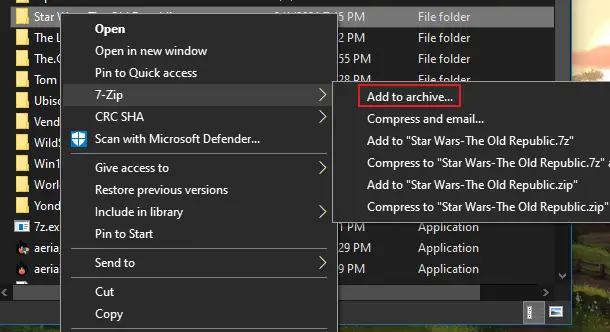
-
- hanapin"Hatiin sa mga volume, bytes" na kahonat i-click ito upang makita ang drop-down na menu ng mga opsyon.Maaari kang pumili ng isa sa mga umiiral nang profile o ilagay ang maximum na laki ng mga file na i-compress – mga output file.
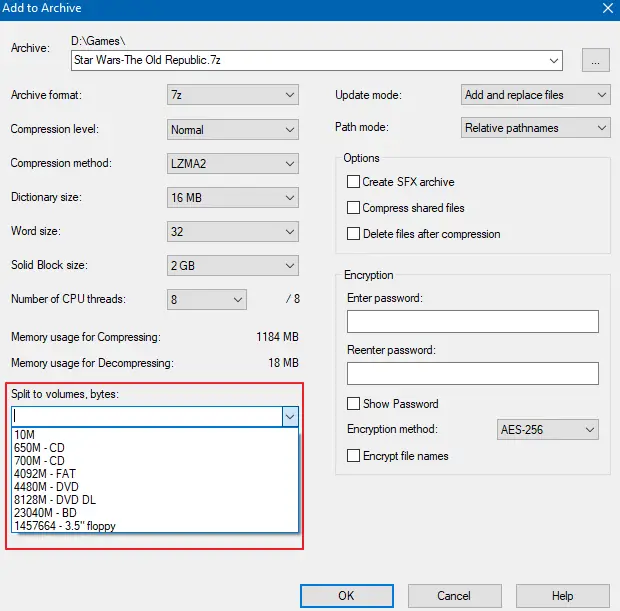
- Sa sandaling mayroon ka ng tamang volume split, i-click ang OK at panoorin ang WinRar o 7Zip na i-compress ang mga source file.ito ay magigingsa ilang maliliit na naka-compress na file, na naglalaman ng preset na laki ng file na itinalaga mo sa mga hakbang sa itaas.Kung mas malaki ang preset na laki ng file na itinalaga mo sa mga hakbang sa itaas, mas kaunting mga naka-compress na file ang makukuha mo.
Ngayon ay maaari ka nang magpatuloy at ilipat ang bawat isa sa mga file na ito sa iyong storage device.Pagkatapos ng paghahatid,I-unzip ang mga file sa tamang pagkakasunod-sunod ng numero.kungAng kabuuang sukat ng file ay mas maliit kaysa sa storage device na maaaring hawakan atiyong teleponoAng bawat zip ay mas mababa sa maximum na limitasyon(32GB para sa FAT4 storage device), gumagana lang ito.
2. I-convert ang FAT32 file system sa NTFS file system – gamit ang Windows File Explorer
Sa ganitong paraan, gagamitin natinWindows Format ManagerI-convert ang iyong USB FAT32 file system sa mas bagong NTFS system.
guwardya:Binubura ng pag-format ang lahat ng data sa drive.Bago magpatuloy sa mga hakbang sa ibaba, siguraduhing kopyahin ang lahat ng mga file sa USB sa iyong computer upang matiyak na ang mga file ay hindi mawawala sa panahon ng proseso ng conversion ng file system.
- 將USB stickIsaksak sa computer.
- buksan mo ang iyongWindows File Explorer.Natagpuan sa iyong taskbar/toolbar.
- sa kaliwaHanapin ang iyong USB memory stick.
- Mag-right click sa USB driveat hanapinMga pagpipilian sa pag-format.
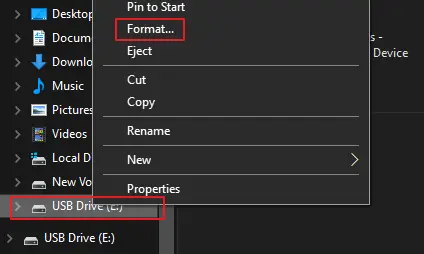
-
- Ito ay magbubukas ng aI-format ang popup.
- Mula sa drop-down na menu ng File System, piliinNTFS.
- Mag-click saButton para sa pagsisimula.
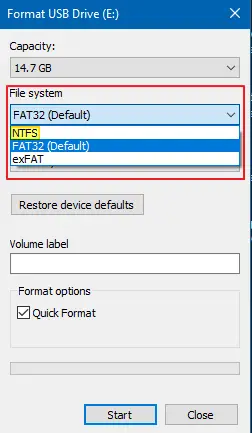
Kapag kumpleto na ang pag-format, magagawa mong kopyahin ang mga file na na-save sa iyong computer nang walang mensahe ng error na "Ang file ay masyadong malaki para sa patutunguhang file system."
3. I-convert ang FAT32 file system sa NTFS file system – gamit ang Windows command prompt.
guwardya:Gamit ang command prompt na linya ng code, ang paraan ng conversion na ito ay tiyak na magreresulta sa pagkawala ng data, kaya siguraduhing i-back up ang mga USB file sa isang hard drive sa iyong computer o iba pang ligtas na lokasyon.
Narito kung paano i-reformat ang isang drive sa NTFS gamit ang Command Prompt:
- Sa box para sa paghahanap ng iyong computer (start menu), hanapin angcmd.
- Kabilang sa mga pinakamahusay na resulta, hanapincommand prompt applicationat i-right click ito.
- piliin naPatakbuhin ito bilang administrator.
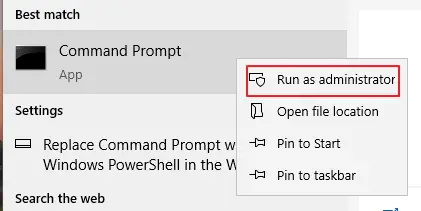
- Sa CMD window na nagpa-pop up, kailangan mong patakbuhin ang command line,palitan ang [drive]ay ang liham na nauugnay sa drive na ire-format sa NTFS.
- Ang command line na kailangan mong ipasok ay:i-convert ang [drive] /fs:ntfs
- Pagkatapos ay pindutin ang Enter.
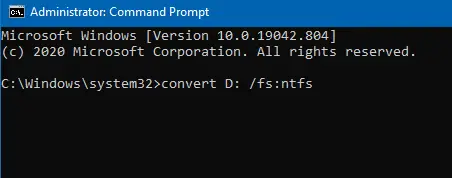
Kaya kung ang iyong drive ay D, ang command ay ganito:i-convert ang D: /fs:ntfs
Aabutin ng ilang segundo upang i-convert ang drive, ngunit kapag kumpleto na ang conversion, hindi ka magkakaroon ng problema sa pagkuha ng 4GB+ na mga file sa drive at wala nang mga error na "napakalaki ng file para sa patutunguhang filesystem."
4. I-convert ang FAT32 file system sa NTFS file system - gamitin ang Disk Management.
Ang isa pang napakadaling paraan upang i-convert ang isang FAT32 USB o hard drive sa NTFS file system ay ang paggamit ng built-in na disk management software.
guwardya:Ibubura nito ang lahat ng data sa drive, kaya i-back up muna ang iyong mga file!
- Buksan ang File Explorer atmatatagpuan sa kaliwang menu"itong kompyuter".
- i-right click ito at piliinpamamahala
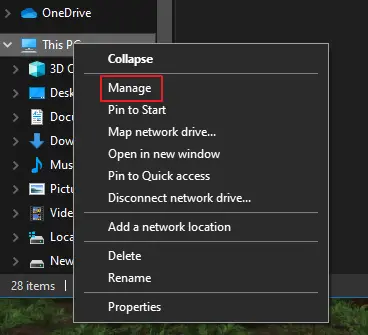
-
- Sa Computer Management, i-right-clickimbakan sa isang USB o hard drive.
- pumili kaMga pagpipilian sa format.
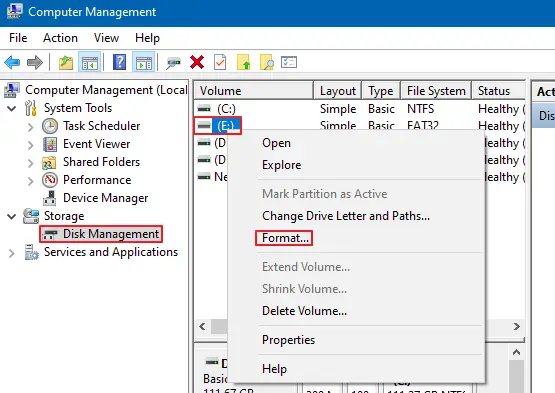
- Palitan ito sa ilalim ng "Filesystem" saNTFS.
- suriin"Isagawa ang Mabilis na Format" na opsyon.
- Mag-click saOKupang kumpirmahin ang iyong pagpili.
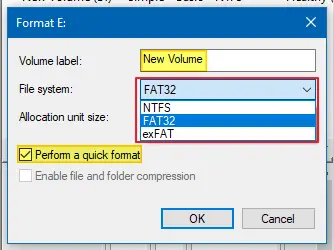
Kapag kumpleto na ang conversion, aayusin mo ang error na "napakalaki ng file para sa patutunguhang filesystem" at kokopyahin ang malalaking file nang walang anumang problema.
5. Gumamit ng tool ng third-party para sa conversion.
Sa napakaraming built-in na opsyon para i-convert ang iyong FAT32 filesystem sa NTFS at pabalik, walang tunay na dahilan para gumamit ng XNUMXrd party na tool para lutasin ang error na "napakalaki ng file para sa patutunguhang filesystem", ngunit naiintindihan na ang ilang One ay maaaring makaramdam ng higit pa kumportableng gumamit ng third-party na tool kaysa sa built-in na program.Siguraduhin lamang na suriin ang mga review bago mag-download o gumawa ng anumang mga pagbili ng third-party.
Konklusyon
Kung ayaw mo talagaOpsyon ng compression split o proseso ng conversionAt inis, isa pang pagpipilian para sa "file na masyadong malaki para sa target na filesystem" aygamit ang katutubong NTFS file systemiba't ibang mga storage device.
Maglipat lang ng mga file mula sa FAT32 papunta sa isang NTFS hard drive o USB stick, o lumipat mula sa isang FAT32 file system papunta sa iyong computer, pagkatapos ay ilipat sa isang bagong NTFS USB stick o hard drive kung kinakailangan.

![I-set up ang Cox email sa Windows 10 [gamit ang Windows Mail app] I-set up ang Cox email sa Windows 10 [gamit ang Windows Mail app]](https://infoacetech.net/wp-content/uploads/2021/06/5796-photo-1570063578733-6a33b69d1439-150x150.jpg)
![Ayusin ang Mga Problema sa Windows Media Player [Gabay sa Windows 8 / 8.1] Ayusin ang Mga Problema sa Windows Media Player [Gabay sa Windows 8 / 8.1]](https://infoacetech.net/wp-content/uploads/2021/10/7576-search-troubleshooting-on-Windows-8-150x150.jpg)
![Ayusin ang Windows Update Error 0x800703ee [Windows 11/10] Ayusin ang Windows Update Error 0x800703ee [Windows 11/10]](https://infoacetech.net/wp-content/uploads/2021/10/7724-0x800703ee-e1635420429607-150x150.png)




![Simulan ang Command Prompt sa Windows [7 Mga Paraan] Simulan ang Command Prompt sa Windows [7 Mga Paraan]](https://infoacetech.net/wp-content/uploads/2021/09/%E5%95%9F%E5%8B%95%E5%91%BD%E4%BB%A4%E6%8F%90%E7%A4%BA%E7%AC%A6-150x150.png)



